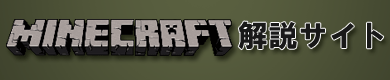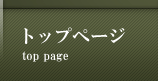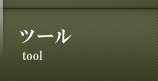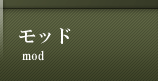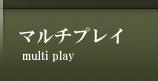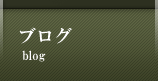拡張子表示
マインクラフトでツールやモッドを扱う場合、必ずしも必要では有りませんが拡張子表示をしていた方が便利であるため紹介します。
windows vista/7の場合
1.[コントロールパネル]を開き、[デスクトップのカスタマイズ]、[フォルダ オプション] の順にクリックします。
2.[表示] タブをクリックし、[詳細設定] で、[登録されている拡張子は表示しない] のチェックボックスを『オフ』にして、[OK] をクリックします。
http://windows.microsoft.com/ja-JP/windows-vista/Show-or-hide-file-name-extensions
windows xpの場合
1.何かフォルダを開き、[フォルダオプション] ダイアログボックスを表示し、[ツール] をクリックして[フォルダオプション] をクリックします。
2.[表示] タブをクリックし、[詳細設定] で、[登録されている拡張子は表示しない] のチェックボックスを『オフ』にして、[OK] をクリックします。
http://support.microsoft.com/kb/882195/ja
.minecraftフォルダを開く
マインクラフトでモッドを扱う場合、.minecraftフォルダを開くことが出来なければ、何も始まりません。
ここでは、二種類の開き方を紹介します。
1.マインクラフトを起動して、スタート画面の上から3番目の[Mods And Texture Pacs]をクリック。

左下の[Open texture pack folder]をクリック。

そうすると、フォルダが開かれるので、上の[.minecraft]をクリック。[完了]

2.[ウィンドウズキー]と[R]を同時押し。
ここに、%appdata%を入力し、[OK]を押す。

一番上に[.miecraft]が出てくるので、クリック。[完了]

マインクラフトデータのバックアップをとる
1.自分の好きな場所に新しいフォルダを作ります。(ここにバックアップしたデータを置きます。)
2.[.miecraft]フォルダを開きます。
3.[.miecraft]フォルダの中身を全て選択し、右クリックしてコピーします。
4.1で作ったフォルダで右クリックして、貼付けます。[完了]
解凍ソフト
モッドを導入する場合に、minecraft.jarを開くために必要になってきます。
代表的な解凍ソフトは[7zip]や[winrar]です。ここでは、[winrar]のダウンロード方法を説明します。
1.WinRARの日本オフィシャルページを開きます。
2.What's Newの[WinRAR 4.01 日本語版リリース]をクリックします。(これよりも新しいバージョンがある場合は、そちらをクリックして下さい。)
3.自分のOSにあわせて、32ビット版か64ビット版を選び、保存します。(DTIからダウンロード・RarLabからダウンロードとかありますが、どちらも変わりません。)
4.保存が完了したら、実行します。
5.[インストール]、[OK]、[完了]の順にクリックして終了です。